原标题:"水星路由器无线wifi网络连不上怎么解决?"的相关教程资料分享。- 【WiFi之家网】编辑整理。

手机、笔记本电脑等无线设备,连接不上水星路由器wifi信号的解决办法。注意问题:
请大家注意,本文介绍的问题是,手机、笔记本电脑等无线设备,无法连接到路由器无线wifi信号的解决办法,并不是连接wifi信号后不能上网的解决办法。
如果你现在遇到的问题是,连接水星路由器wifi信号后上不了网。这个问题的解决办法,请搜索本站教程:连接水星路由器wifi成功但上不了网怎么办?

一、无线wifi密码错误
当你的手机、笔记本电脑,连接不上某个wifi信号的时候。WiFi之家网小编觉得,你首先应该检查的就是,在连接这个无线wifi信号时,输入的wifi密码是否正确?
如果你使用的wifi密码是错误的,那么肯定会导致手机、笔记本电脑,连接不上这个wifi信号的。
检查方法也很简单,手机中连接wifi的时候,如果密码输入错误,页面中会给出相关提示信息的,如下图所示。
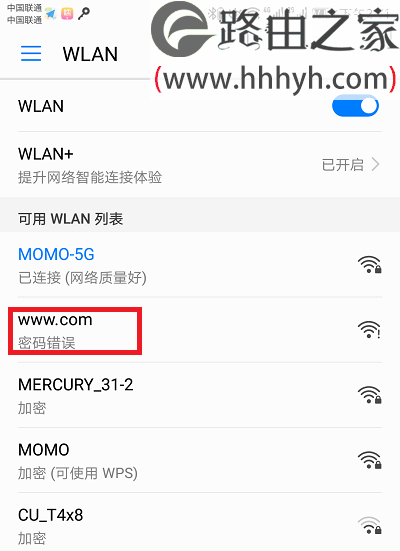
如果家里有电脑,那么用网线连接电脑和路由器。连接成功后,在浏览器中打开、登录到路由器的管理页面,可以查看到你家路由器的wifi密码的,如下图所示。
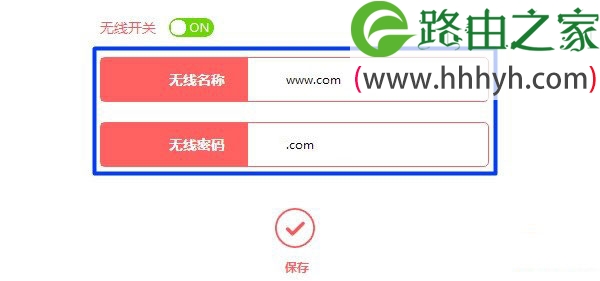
二、wifi缓存问题
几乎所有的手机、笔记本电脑、平板电脑等无线设备,在连接某个无线wifi信号后,都会自动把这个wifi的名称和密码保存下来,后续可以自动连接,不用我们每次都手动输入wifi密码。
无线设备自动保存wifi名称和密码的这个功能,也容易引发一个问题,具体如下:
如果路由器中的wifi密码被修改了,这时候手机、笔记本电脑等无线设备中,保存的wifi密码,还是之前旧的的密码。
并且手机、笔记本电脑等无线设备,仍然会使用之前旧的wifi密码去连接,就会出现连接不上这个wifi信号的问题。
解决办法:
1、删除手机、笔记本电脑中保存的wifi密码,然后重新连接这个wifi信号,输入新的wifi密码,就可以连接上了。
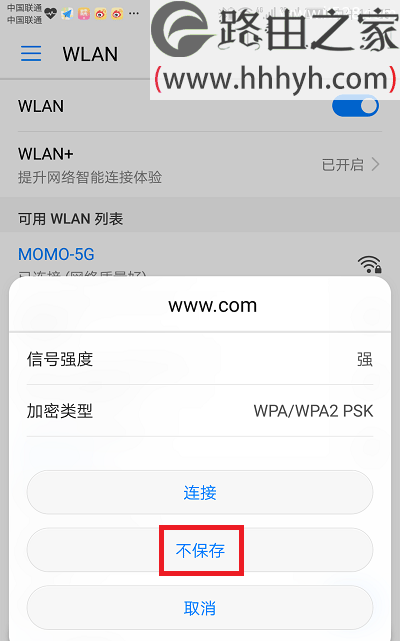
如果你不知道如何删除手机、笔记本电脑中保存的wifi记录信息,可以点击阅读下面的教程,查看具体操作方法。
2、还有一个方法,也可以解决无线wifi缓存的问题。那就是你用电脑登录到路由器的管理页面,把这个wifi信号的名称,也修改一下。修改完成后,手机、电脑连接这个新的wifi即可。
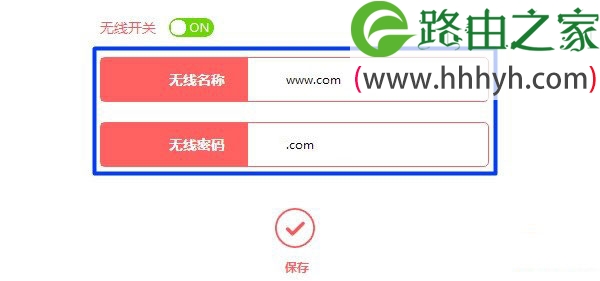
三、路由器限制连接
无线路由器中,有很多功能,可以用来限制手机、笔记本电脑连接wifi信号上网的。如果你的手机、笔记本电脑,被路由器限制连接了,那么肯定是连接不上该路由器的wifi信号了。
针对新版的水星路由器,可以检查“连接设备”、“家长控制”、“行为管理”这几个功能。如下图所示。
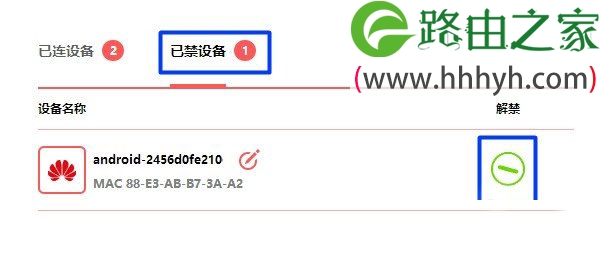
解禁 被禁用的设备
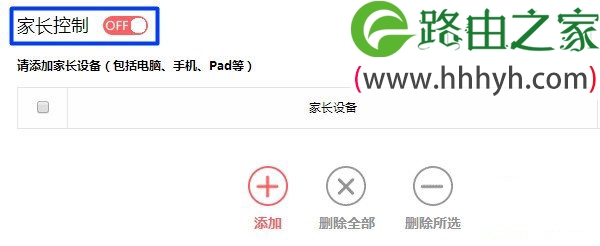
关闭 家长控制 功能
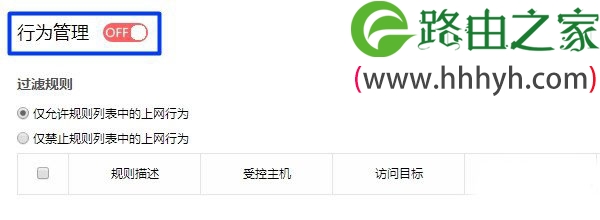
四、路由器的问题
不得不承认,有些路由器的质量不是太好,长时间的运行、或者一些其它的原因,会导致手机、笔记本电脑,连接不上wifi信号的问题出现。
解决办法:
1、断电重启
先拔掉你家水星路由器的电源,稍微等待几分钟,再把电源接通,然后测试下,能够连接上wifi信号了。
2、重置路由器
如果你把前面所有的办法都尝试过了,现在手机、笔记本电脑还是连接不上这台水星路由器的wifi信号。
那么,WiFi之家网小编就建议你,先把你的这台水星路由器恢复出厂设置,然后重新设置它上网、重新设置一个无线wifi名称和密码。
以上就是关于“水星路由器无线wifi网络连不上怎么解决?”的教程!
原创文章,作者:路由器,如若转载,请注明出处:https://www.224m.com/61196.html

